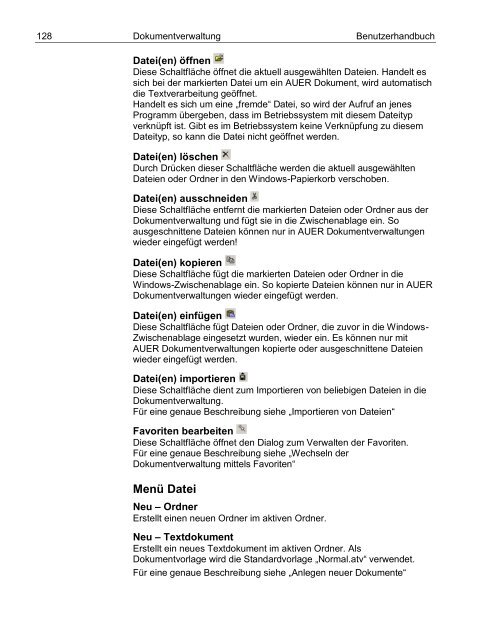AUER Safety NG - AUER - Die Bausoftware GmbH
AUER Safety NG - AUER - Die Bausoftware GmbH
AUER Safety NG - AUER - Die Bausoftware GmbH
Sie wollen auch ein ePaper? Erhöhen Sie die Reichweite Ihrer Titel.
YUMPU macht aus Druck-PDFs automatisch weboptimierte ePaper, die Google liebt.
128 Dokumentverwaltung Benutzerhandbuch<br />
Datei(en) öffnen<br />
<strong>Die</strong>se Schaltfläche öffnet die aktuell ausgewählten Dateien. Handelt es<br />
sich bei der markierten Datei um ein <strong>AUER</strong> Dokument, wird automatisch<br />
die Textverarbeitung geöffnet.<br />
Handelt es sich um eine „fremde“ Datei, so wird der Aufruf an jenes<br />
Programm übergeben, dass im Betriebssystem mit diesem Dateityp<br />
verknüpft ist. Gibt es im Betriebssystem keine Verknüpfung zu diesem<br />
Dateityp, so kann die Datei nicht geöffnet werden.<br />
Datei(en) löschen<br />
Durch Drücken dieser Schaltfläche werden die aktuell ausgewählten<br />
Dateien oder Ordner in den Windows-Papierkorb verschoben.<br />
Datei(en) ausschneiden<br />
<strong>Die</strong>se Schaltfläche entfernt die markierten Dateien oder Ordner aus der<br />
Dokumentverwaltung und fügt sie in die Zwischenablage ein. So<br />
ausgeschnittene Dateien können nur in <strong>AUER</strong> Dokumentverwaltungen<br />
wieder eingefügt werden!<br />
Datei(en) kopieren<br />
<strong>Die</strong>se Schaltfläche fügt die markierten Dateien oder Ordner in die<br />
Windows-Zwischenablage ein. So kopierte Dateien können nur in <strong>AUER</strong><br />
Dokumentverwaltungen wieder eingefügt werden.<br />
Datei(en) einfügen<br />
<strong>Die</strong>se Schaltfläche fügt Dateien oder Ordner, die zuvor in die Windows-<br />
Zwischenablage eingesetzt wurden, wieder ein. Es können nur mit<br />
<strong>AUER</strong> Dokumentverwaltungen kopierte oder ausgeschnittene Dateien<br />
wieder eingefügt werden.<br />
Datei(en) importieren<br />
<strong>Die</strong>se Schaltfläche dient zum Importieren von beliebigen Dateien in die<br />
Dokumentverwaltung.<br />
Für eine genaue Beschreibung siehe „Importieren von Dateien“<br />
Favoriten bearbeiten<br />
<strong>Die</strong>se Schaltfläche öffnet den Dialog zum Verwalten der Favoriten.<br />
Für eine genaue Beschreibung siehe „Wechseln der<br />
Dokumentverwaltung mittels Favoriten“<br />
Menü Datei<br />
Neu – Ordner<br />
Erstellt einen neuen Ordner im aktiven Ordner.<br />
Neu – Textdokument<br />
Erstellt ein neues Textdokument im aktiven Ordner. Als<br />
Dokumentvorlage wird die Standardvorlage „Normal.atv“ verwendet.<br />
Für eine genaue Beschreibung siehe „Anlegen neuer Dokumente“